Widget d'intégration Webflow PDF
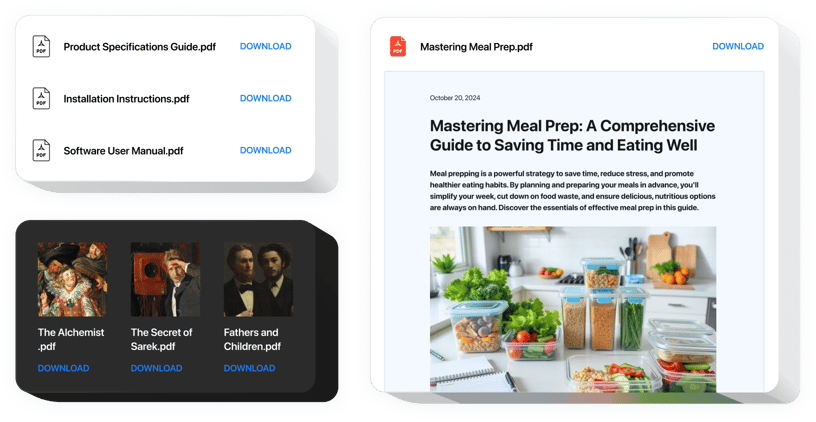
Créez votre widget d'intégration PDF
Intégrer le PDF Intégrer sur Webflow avec le widget Elfsight
Grâce au widget Elfsight PDF, bénéficiez de l’intégration la plus pratique et la plus rapide de vos documents PDF dans les pages de votre site internet. Pour faciliter l’utilisation, les documents peuvent être ajoutés simplement en les téléchargeant, en saisissant les URL ou en les sélectionnant parmi les derniers téléchargés. Vous pouvez donner un nom à chaque document, télécharger une icône personnalisée ou prévisualiser une image, choisir une mise en page, etc. Vos visiteurs peuvent visualiser les documents directement sur la page, les ouvrir dans un nouvel onglet et les télécharger.
Où puis-je insérer le PDF Embed
Il est facile d’afficher le widget File Embed sur toutes les pages de votre site Web. Par exemple, avec lui, vous pouvez intégrer les documents ou spécifications de votre produit sur les pages produits correspondantes, ou démontrer vos diplômes et qualifications sur la page À propos de nous.
Quels avantages cela m'apportera-t-il ?
Le widget d’Elfsight peut vous faire gagner beaucoup de temps, car grâce à lui, l’intégration des matériaux dans votre site se fait en quelques secondes seulement. De plus, il vous aide à fournir de nombreuses informations précieuses sur vos offres et services et à sensibiliser les clients à vos articles.
De quoi ai-je besoin pour ajouter un PDF Embed à mon Webflow website?
L’activation du widget ne prend qu’une minute de votre temps. Le processus d’intégration est vraiment rapide, gratuit et sans codage.
Vous pouvez introduire le widget sur le site Web via notre service. Suivez simplement le guide ci-dessous sur cette page.
Principales fonctionnalités du widget PDF Embed
Pour avoir une meilleure idée de PDF Embed, vous pouvez consulter la liste de ses fonctionnalités essentielles. Ils rendent ce widget vraiment efficace pour vous :
- Ajoutez un nombre illimité de fichiers ;
- Variante de présentation de la visionneuse de fichiers pour visualiser des documents sur le site Web ;
- Télécharger des images pour les icônes de fichiers et les aperçus ;
- Afficher ou désactiver l’étiquette de téléchargement du fichier ;
- Six éléments pouvant être peints de l’interface du widget ;
Découvrez comment introduire la visionneuse PDF sur votre site Webflow
Les étapes suivantes sont la seule chose que vous devez faire pour que le widget soit opérationnel.
- Créez votre widget PDF personnalisé
Dans notre éditeur gratuit, créez votre propre plugin, en choisissant les options de conception et de fonctionnalité. - Recevez le code individuel pour installer le plugin
Après avoir configuré votre widget, vous obtiendrez votre code d’installation dans la fenêtre apparue sur Elfsight Apps. Copiez le code pour une utilisation ultérieure. - Le plugin sur votre site Webflow
Choisissez la zone dans laquelle vous prévoyez d’ajouter le plugin et collez-y le code enregistré. Appliquez les résultats. - Vous avez terminé !
Rendez-vous dans votre magasin pour jeter un œil à votre travail.
Vous n’arrivez toujours pas à vous décider ? Ou avez-vous des questions à poser ? Envoyez simplement une demande à notre service client et il réglera tout problème.

